همانطور که ممکن است اطلاع داشته باشین، در ویندوز حالتی موسوم به Safe Mode در دسترس است که در این حالت ویندوز بدون اجرای نرم افزار های جانبی نصب شده توسط کاربر بوت یا راه اندازی میشود. اهممیت این نوع بوت زمانی آشکار می شود که ویندوز شما به دلیل ویروسی شدن و یا نصب یک برنامه جانبی بالا نمی آید! در چنین مواقعی با زدن کلید F8 هنگام بوت ویندوز حالت Safe Mode رو انتخاب میکنیم و مشاهده می شود ویندوز بدون هیچ شکلی بالا می آید، و میتوانیم شروع به عیب یابی سیستم بکنبم!
در این پست از زوم تک میخواهیم حالت بوت Safe Mode را برای گوشی ها و تبلت های آندرویدی اموزش دهیم. پس با ما همراه باشید:
بوت در حالت Safe Mode
برای بوت در حالت Safe Mode در نسخه های 4.1 و یا بالاتر، کلید پاور رو فشار داده و نگه دارید(طولانی) تا زمانی که عکس دوم رو مشاهده کنید.

حال سوالی از شما می پرسد مبنی بر اینکه آیا می خواهید دستگاه آندرویدی خود را در حالت Safe Mode بوت کنید؟ با تایید این مرحله دستگاه ریبوت خواهد شد.
در نسخه های قبلی آندروید نحوه انجام کار به صورت زیر است: دستگاه را خاموش کنید.(کلید پاور را نگه دارید و سپس Power off رو انتخاب میکنیم!) برای روشن کردن دستگاه، کلید پاور را نگه می داریم. هنگامی که لوگوی بوت را مشاهده کردیم، کلید پاور را رها کرده و دو کیلد افزایش و کاهش صدا رو همزمان فشار میدهیم و تا زمانی که دستگاه کامل بالا بیاید، نگه می داریم. در حالت Safe Mode این عبارت در گوشه سمت چپ و پایین بر روی صفحه نمایش قابل مشاهده است.
عیب یابی در حالت Safe Mode
تا زمانی که در حالت Safe Mode هستید، عبارت “Safe Mode” در پایین صفحه نمایان خواهد بود.

در این حالت شما تنها به برنامه هایی که همراه دستگاه بوده اند دسترسی خواهید داشت و هیچ یک از برنامه ها یا ویجت های نصب شده را مشاهده نخواهید کرد! چون غیر فعال شده اند.
حال دستگاه خود را به خوبی بررسی کنید. اگر مشکلاتی از قبیل هنگ کردن، ری استارت شدن ، فریز شدن ، مشکل اتمام سریع باتری و یا کارایی پایین در حالت Safe Mode برطرف شده اند؛ مطمئن باشید که مشکل از برنامه های جانبی نصب شده است!

اگر مشکل دستگاهتان حادتر از این حرفاست، مجبورید دستگاه خودتون رو ریست کنید، یعنی به تنظیمات اولیه کارخانه برگردونید. که با اینکار تمام اطلاعاتتان از بین خواهد رفت، لذا قبل از انجام اینکار از اطلاعات خود یک نسخه پشتیبان تهیه کنید. برای برگشتن به تنظیمات کارخانه مراحل زیر رو دنبال کنید:
Setting >> Backup & reset >> Factory data reset

توضیحات رو خوانده و تایید کنید.
در نهایت برای خروج از حالت Safe Mode دستگاه خود را بصورت عادی خاموش و سپس روشن کنید.
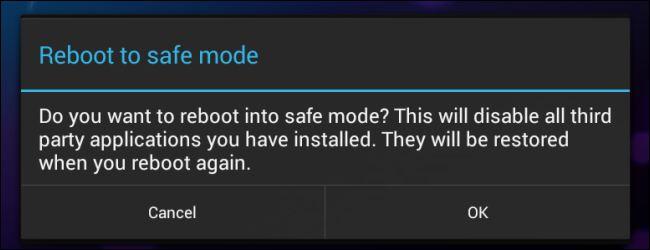
نظرات در مورد : چطور گوشی یا تبلت اندرویدی خود را در حالت Safe Mode بوت کنیم؟